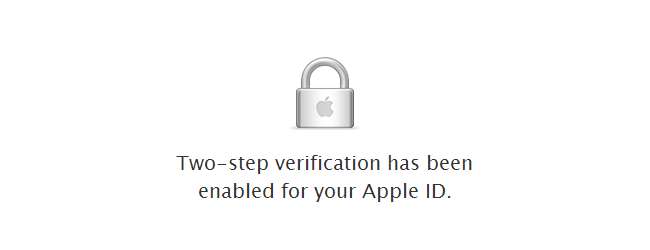
Aby zapewnić bezpieczeństwo kont online, coraz powszechniejsza staje się weryfikacja dwuetapowa. Apple to najnowsza firma, która wprowadziła ten dodatkowy poziom uwierzytelniania, co oznacza, że logowanie do konta wymaga czegoś więcej niż tylko podstawowego hasła.
Gdy ta funkcja jest włączona, musisz nie tylko wprowadzić hasło (lub klucz odzyskiwania), ale także użyć wstępnie zarejestrowanego urządzenia do wygenerowania kodu w celu ukończenia procesu logowania.
Zacznij od udania się do Moja witryna Apple ID i kliknij przycisk „Zarządzaj swoim Apple ID”.
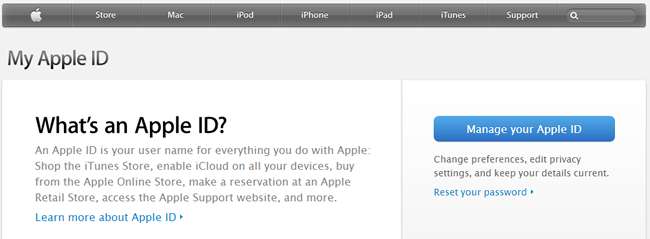
Zaloguj się na swoje konto w zwykły sposób, używając swojego Apple ID lub adresu e-mail i powiązanego hasła. Będąc tutaj, warto poświęcić chwilę na sprawdzenie, czy masz skonfigurowany alternatywny adres e-mail, aby w razie potrzeby móc go użyć do odzyskania hasła.

Kliknij link „Hasło i zabezpieczenia” w sekcji nawigacji po lewej stronie strony, a następnie odpowiedz na pytania zabezpieczające, które powinieneś już ustawić na swoim koncie.

Kliknij link „Rozpocznij” pod nagłówkiem Weryfikacja dwuetapowa u góry strony. Następnie musisz potwierdzić, że chcesz skonfigurować nowe zabezpieczenie, klikając Kontynuuj.

Zanim przejdziesz dalej, upewnij się, że nadal jesteś zadowolony z pojęcia weryfikacji dwuetapowej. Aby w przyszłości zalogować się na swoje konto, musisz mieć dostęp do zaufanego urządzenia - iPhone'a lub iPada. Masz kolejną szansę na wycofanie się. Kliknij Kontynuuj, jeśli chcesz to zrobić.
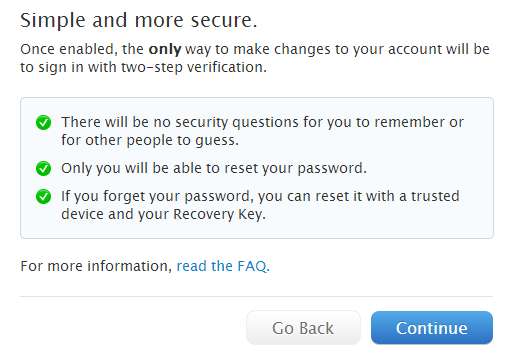
Ostatni ekran daje Ci jeszcze jedną szansę na wycofanie się z zmiany - w końcu to duża zmiana. Jeśli na pewno chcesz kontynuować, kliknij przycisk Rozpocznij.
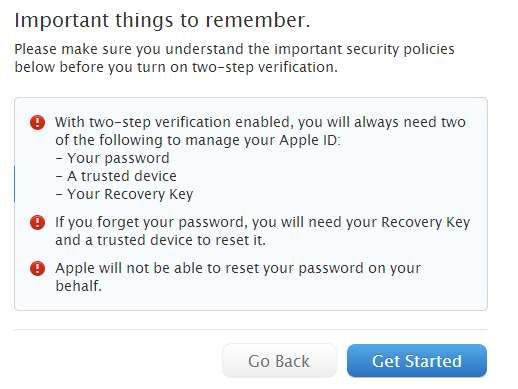
Aby zwiększyć bezpieczeństwo, musisz zmienić dotychczasowe hasło. Wprowadź je raz i użyj dwóch następnych pól, aby wprowadzić i potwierdzić nowe hasło, którego chcesz używać. Pamiętaj, że nowe hasło musi spełniać kryteria wyróżnione na stronie. Kliknij Zmień hasło.
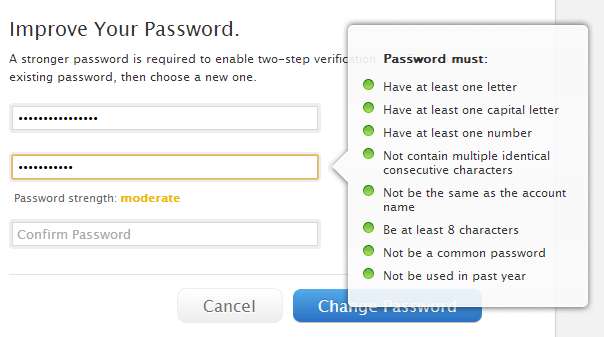
Firma Apple zdecydowała, że w celu uniknięcia problemu, że więcej niż jedna osoba będzie próbowała ustawić weryfikację dwuetapową na tym samym koncie, zostanie wprowadzone trzydniowe opóźnienie. Więc kliknij Gotowe, poczekaj trzy dni, a następnie wróć do witryny Apple ID, aby zakończyć proces.
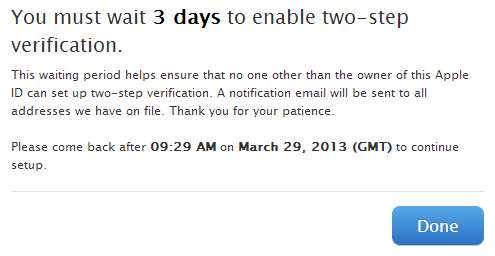
Po upływie trzech dni zaloguj się ponownie do Apple ID aby zakończyć proces. Kliknij link „Hasło i bezpieczeństwo” po lewej stronie, odpowiedz na dwa pytania zabezpieczające, a następnie kliknij link „Rozpocznij” pod nagłówkiem Weryfikacja dwuetapowa u góry strony.
Kliknij przycisk Kontynuuj, przeczytaj listę zastrzeżeń, o których musisz pamiętać, i ponownie kliknij Kontynuuj, a następnie Rozpocznij.
Teraz musisz upewnić się, że masz zaufane urządzenie powiązane z Twoim Apple ID. Możliwe, że masz już skonfigurowanego iPhone'a, ale możesz dodać dowolne inne urządzenie, które może odbierać weryfikacje SMS.
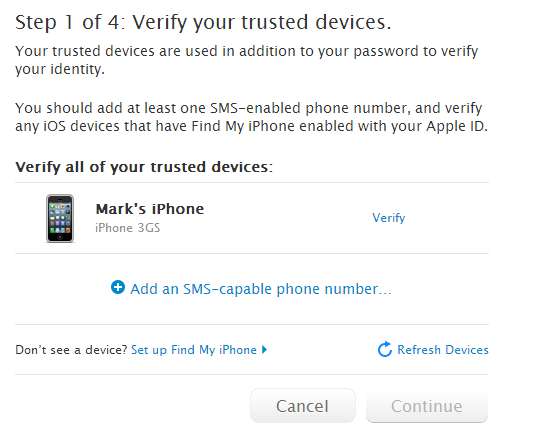
Jeśli masz już telefon powiązany ze swoim kontem, kliknij przycisk Zweryfikuj obok niego, ale w przeciwnym razie musisz dodać nowy. Kliknij „Dodaj numer telefonu obsługujący SMS-y…”, wybierz swój kraj z menu rozwijanego, wprowadź swój numer telefonu i naciśnij Dalej.
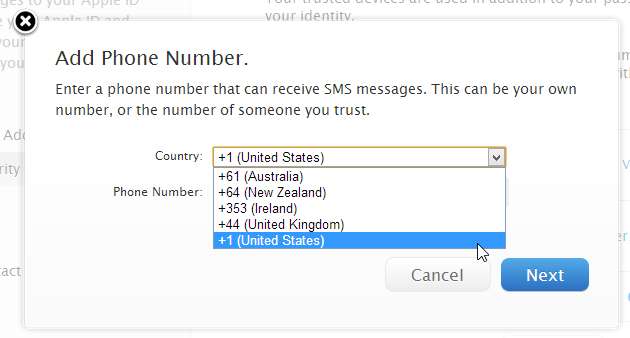
W obu przypadkach zostanie wysłana wiadomość SMS zawierająca tymczasowy kod weryfikacyjny. Musisz to wprowadzić, aby kontynuować. Wpisz czterocyfrowy kod i kliknij Zweryfikuj.
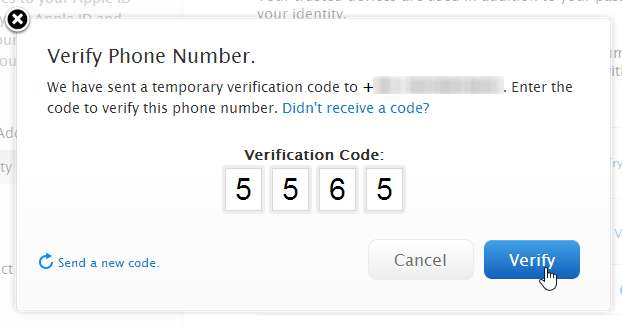
Gdy to zrobisz, kliknij Kontynuuj, a zostaniesz zaproszony do powtórzenia tego procesu na drugim urządzeniu - na przykład telefonie należącym do znajomego lub członka rodziny. To dobry pomysł, ponieważ oznacza, że w przypadku zgubienia lub kradzieży telefonu nadal możesz uzyskać dostęp do swojego konta.
Kliknij Wróć, aby powrócić do poprzedniego ekranu i dodać kolejne urządzenie, lub Kontynuuj, aby kontynuować proces konfiguracji.

Zanotuj klucz odzyskiwania, który został dla Ciebie wygenerowany - lub wydrukuj go - a następnie ponownie kliknij Kontynuuj.
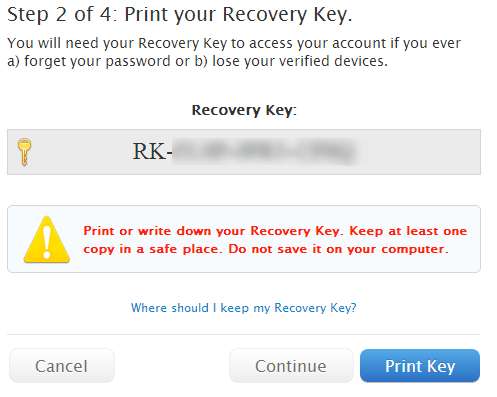
Nie możesz udawać, że zanotowałeś klucz, ponieważ będziesz musiał go wprowadzić, zanim będziesz mógł kontynuować. Na koniec zaznacz to pole, aby wskazać, że rozumiesz, że od tego momentu zawsze będziesz musiał mieć dostęp do dwóch z trzech elementów weryfikacji tożsamości (hasło, zaufane urządzenie i klucz odzyskiwania), aby zalogować się do swojego Apple ID. Zaznacz pole i kliknij Włącz weryfikację dwuetapową.
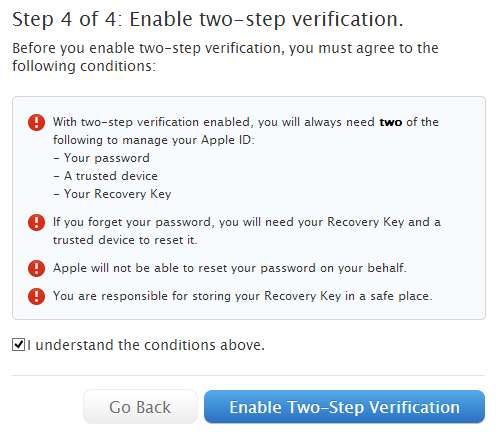
Kiedy nadejdzie czas, aby zalogować się do swojego Apple ID, zacznij od wpisania adresu e-mail i hasła w zwykły sposób. Drugi etap logowania polega na wybraniu jednego z zaufanych urządzeń i wysłaniu na nie kodu weryfikacyjnego. Wybierz preferowane urządzenie i naciśnij Wyślij.
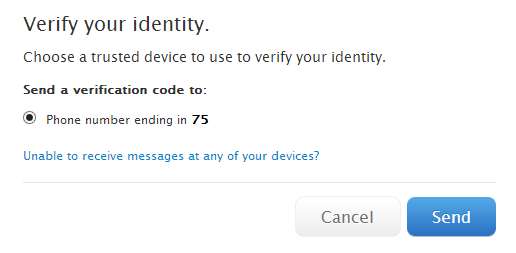
Wprowadź kod, który został wysłany do Ciebie, a następnie możesz zalogować się na swoje konto i kontynuować wszystko, co musisz zrobić.
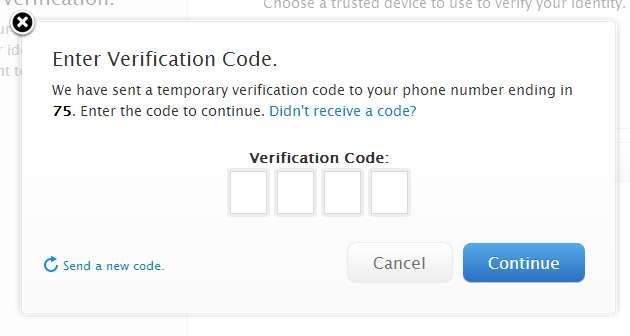
Jeśli znajdziesz się w sytuacji, w której nie masz dostępu do żadnego ze swoich zaufanych urządzeń, kliknij opcję „Nie można odbierać wiadomości na żadnym ze swoich urządzeń?” Na ekranie „Weryfikuj swoją tożsamość”, a otrzymasz możliwość zalogowania się za pomocą klucza odzyskiwania.
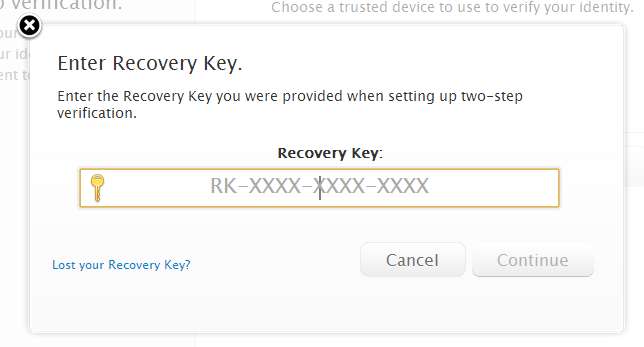
Co myślisz o weryfikacji dwuetapowej? Czy jest to ważny środek bezpieczeństwa, czy też jest to zbyt kłopotliwe? Podziel się swoimi przemyśleniami w komentarzach.







